Perbaiki Kesalahan YouTube 400 di PC
Dalam posting ini, kita akan membahas kemungkinan metode untuk memperbaiki kesalahan YouTube 400(YouTube error 400) di PC. Saat berselancar dan melihat video di YouTube , pengguna menghadapi banyak kesalahan termasuk 500 Internal Server Error , YouTube Error 404 , YouTube error 401, dan banyak lagi. Salah satu kesalahan YouTube yang umum ditemui pengguna adalah kesalahan 400 saat menonton video di YouTube . Kesalahan menunjukkan pesan berikut:
400. That’s an error.
Your client has issued a malformed or illegal request.
That’s all we know.
Masalah ini dapat terjadi pada PC, ponsel, atau bahkan di TV pintar. Sekarang, bagaimana cara mengatasi kesalahan ini? Di sini, kami akan menyebutkan solusi yang mungkin untuk memperbaiki kesalahan YouTube error 400 pada Windows 11/10 PC. Ayo checkout!
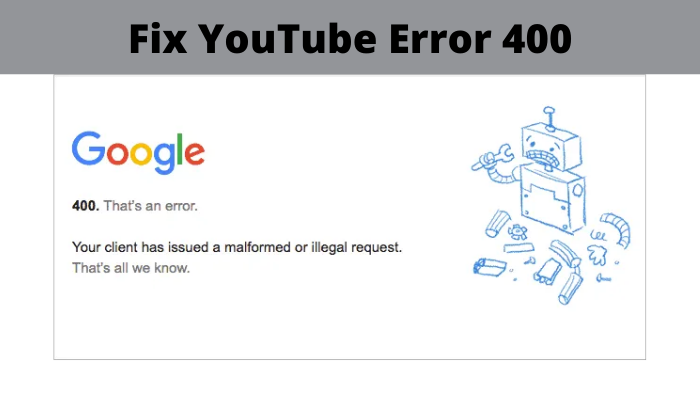
Perbaiki Kesalahan YouTube 400 di PC
Berikut adalah metode untuk memperbaiki kesalahan YouTube 400 pada Windows 11/10 PC:(YouTube)
- Muat ulang halaman YouTube.
- Periksa apakah ada kesalahan pada URL .
- Bersihkan cache dari browser Anda.
- Hapus cookie untuk YouTube.
- Logout(Log) , lalu masuk ke akun YouTube Anda .
- Buka YouTube dalam Mode Penyamaran.
- Setel Ulang Pengaturan Peramban.
- Instal ulang Peramban.
Mari kita bahas solusi ini secara rinci!
1] Muat ulang halaman YouTube
Coba muat ulang halaman YouTube menggunakan tombol pintas Ctrl + F5Jika ada masalah sementara, menyegarkan halaman web dapat membantu Anda memperbaiki kesalahan YouTube 400. Jadi, segarkan halaman beberapa kali dan periksa apakah itu memperbaiki kesalahan untuk Anda.
Juga, coba restart PC Anda dan kemudian buka Chrome atau browser apa pun yang Anda gunakan. Kunjungi halaman video YouTube dan lihat apakah kesalahannya hilang.
Jika ini tidak berhasil untuk Anda, cari solusi lain dari daftar ini.
2] Periksa(Check) apakah ada kesalahan dalam URL
Pastikan (Make)URL YouTube(YouTube URL) yang Anda masukkan sudah benar dan tidak ada salah ketik. Atau, mungkin tautan YouTube yang Anda klik memiliki format URL yang salah . Jadi, periksa string URL dan perbaiki, jika ada kesalahan.
3] Bersihkan(Clear) cache dan cookie dari browser Anda

Banyak masalah di browser web Anda dapat diperbaiki dengan membersihkan cache dan cookie dari browser Anda(clearing up cache and cookies from your browser) termasuk kesalahan YouTube 400. Cache yang lebih besar dan yang lebih lama dapat menurunkan kinerja browser web Anda dan menyebabkan kesalahan seperti ini.
Di sini, saya akan menyebutkan langkah-langkah untuk menghapus cache dan cookie dari browser Chrome . Anda dapat mencoba langkah serupa untuk browser web pilihan Anda.
- Buka bilah menu tiga titik.
- Arahkan ke opsi More Tools dan klik opsi Clear browsing data.
- Pilih Rentang Waktu ke Sepanjang Waktu.
- Aktifkan gambar dan file dalam cache(Cached) dan Cookie serta opsi data situs lainnya.
- Ketuk Hapus(Clear) data untuk menghapus cache dan cookie.
- Mulai ulang Chrome(Restart Chrome) , buka halaman YouTube dan lihat apakah kesalahannya hilang.
4] Hapus cookie untuk YouTube
Jika Anda tidak ingin menghapus cookie untuk semua situs web, Anda dapat memilih untuk menghapus cookie hanya untuk YouTube karena kesalahan terjadi untuk YouTube .
Untuk melakukannya, ikuti langkah-langkah di bawah ini di Google Chrome :
Pertama, klik pada menu tiga titik dan klik opsi Pengaturan(Settings) . Pada halaman Pengaturan(Settings) , buka bagian Privasi dan Keamanan( Privacy and Security) dan ketuk opsi Cookie dan data situs lain(Cookies and other sites data) .
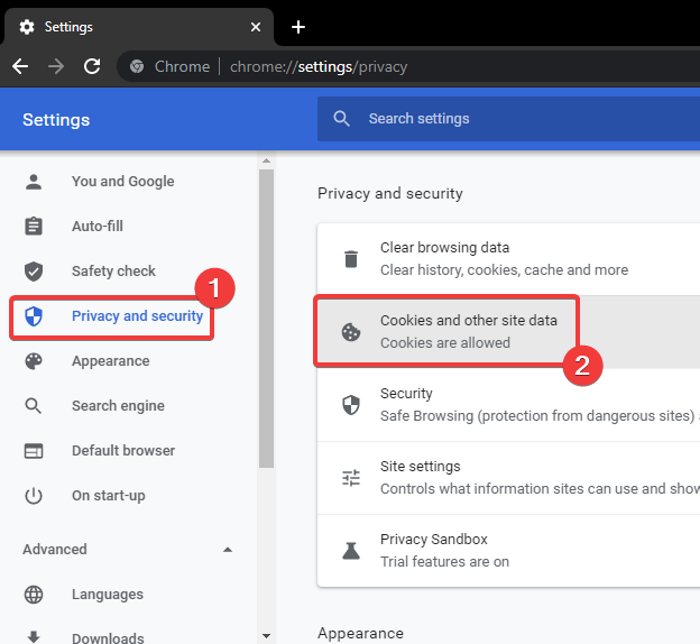
Selanjutnya, gulir ke bawah sedikit dan Anda akan melihat opsi Lihat semua cookie dan data situs .(See all cookies and site data)
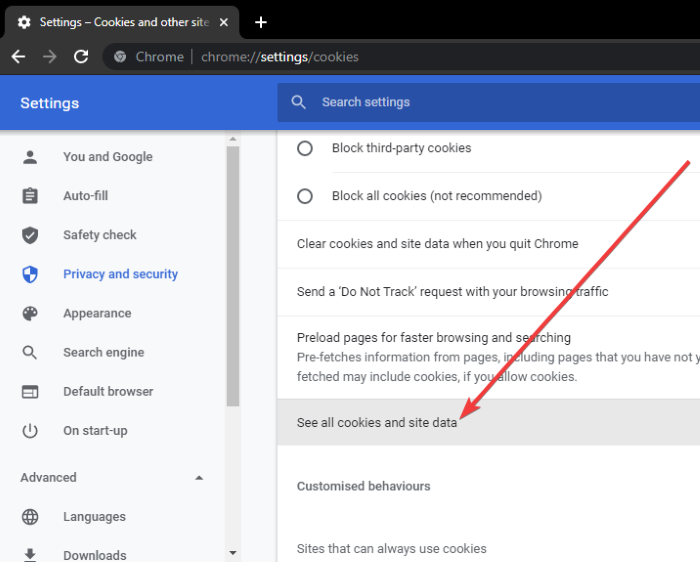
Sekarang, di bilah pencarian, ketik YouTube dan Anda akan melihat semua cookie YouTube di hasilnya.
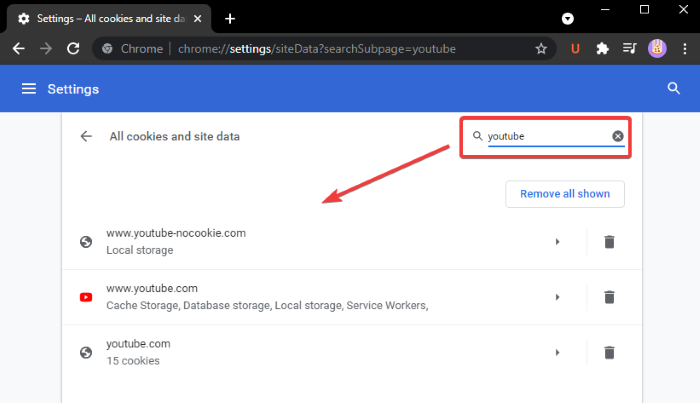
Cukup klik tombol Hapus semua yang ditampilkan(Remove all shown) dan konfirmasikan penghapusan cookie untuk YouTube .
Luncurkan kembali Chrome , buka video YouTube yang sebelumnya memberikan kesalahan 400 dan lihat apakah kesalahannya hilang.
Anda dapat mencoba langkah serupa untuk browser web lain seperti Edge , Firefox , dll., untuk menghapus cookie untuk YouTube .
5] Logout(Log) , lalu masuk ke akun YouTube Anda(YouTube)
Jika solusi di atas tidak berhasil untuk Anda, coba keluar dari akun YouTube Anda , lalu masuk lagi. Lihat apakah ini membantu Anda mengatasi kesalahan.
6] Buka YouTube dalam Mode Penyamaran

Coba buka YouTube dalam mode penyamaran dan lihat apakah kesalahan masih berlanjut. Jika tidak, mungkin ada beberapa masalah dengan ekstensi bermasalah yang telah Anda pasang di browser Anda. Misalnya, di Chrome , Anda dapat masuk ke mode penyamaran dengan membuka menu tiga titik dan memilih Jendela penyamaran baru . (New)Kemudian, buka YouTube dan lihat apakah itu memberikan kesalahan 400.
Jika Anda tidak mendapatkan kesalahan 400 dalam mode penyamaran, kemungkinan besar masalahnya terletak pada ekstensi Anda.
Buka browser web dalam mode normal dan coba nonaktifkan ekstensi bermasalah di Chrome, Firefox(disabling troublesome extensions in Chrome, Firefox) , atau browser web lain yang Anda gunakan. Kemudian, lihat apakah kesalahannya hilang atau tidak.
7] Setel Ulang Pengaturan Peramban
Jika tidak ada yang memperbaiki kesalahan YouTube 400, coba setel ulang browser Edge(reset your Edge) , Chrome , atau Firefox Anda ke keadaan semula dan lihat apakah itu memperbaiki masalah.
8] Instal Ulang Peramban
Solusi terakhir yang dapat Anda coba adalah melakukan instalasi baru untuk browser web Anda. Hapus instalan browser web(Uninstall the web browser) , lalu unduh dan instal versi terbaru browser web Anda dari situs web resmi. Kunjungi halaman YouTube yang menampilkan kesalahan 400 dan lihat apakah masalah telah diperbaiki.
Itu dia!
Sekarang baca: (Now read:) PERBAIKI reCAPTCHA tidak berfungsi di browser apa pun.(FIX reCAPTCHA not working in any browser.)
Related posts
Fix AN Error Occurred 'coba lagi' Playback ID pada YouTube
Perbaiki Ups Ada yang Salah pada Kesalahan YouTube
Cara Memperbaiki "Terjadi Kesalahan Silakan Coba Lagi Nanti" di YouTube
500 Internal Server Error pada YouTube dijelaskan
Fix No sound pada YouTube di Firefox dengan SoundFixer
Fix Microsoft Store Error 0x80072F7D
Fix Application Load Error 5:0000065434 pada Windows 10
Cara Memperbaiki Tidak Ada Suara Di YouTube
Fix YouTube Green Screen Video Playback
Cara Fix YouTube Keeps Signing Me keluar
Aplikasi Fix YouTube Music Masuk di Windows 10
Fix Application Error 0xc0150004 pada Windows 11/10
Perbaiki Kode Kesalahan OneDrive 0x8007016A
Cara Memperbaiki Layar Penuh YouTube Tidak Berfungsi di iPad
Fix YouTube Running Slow Pada Your PC
Perbaiki masalah layar hitam YouTube [ASK]
Cara Memperbaiki Video Berombak di YouTube
Fix .NET Framework Error 0x800c0006 pada Windows 11/10
Fix Error 0xC00D3E8E, properti hanya dibaca pada Windows 11/10
Fix YouTube masalah pemuatan & buffering lambat
